
Ainda usando o VLOOKUP? Veja como o INDEX e MATCH podem fornecer uma solução melhor.
As planilhas do Excel são uma ótima maneira de organizar uma grande quantidade de informações. No entanto, a digitalização desses dados para localizar registros individuais pode consumir rapidamente seu tempo. Felizmente, existem maneiras de acelerar o processo.
O VLOOKUP é o método de muitos usuários quando se trata deste tipo de tarefa. É rápido e relativamente simples, mas não é tão robusto quanto outras alternativas. Empregando INDEX e MATCH, é possível evitar alguns erros bobo 4 erros que você pode evitar ao programar macros do Excel com VBA 4 erros que você pode evitar ao programar macros do Excel com VBA Código simples e macros são as chaves para superpoderes do Microsoft Excel. Mesmo os não-programadores podem facilmente adicionar funcionalidades impressionantes às suas planilhas com Virtual Basics for Applications (VBA). Apenas evite esses erros iniciantes de programação! Leia mais que muitas vezes pode surgir durante o uso do VLOOKUP. Além disso, se você estiver lidando com uma planilha particularmente grande, verá que suas operações de pesquisa são executadas muito mais rapidamente.
Aqui está uma cartilha sobre por que vale a pena aprender como usar INDEX e MATCH em vez de apenas ficar com o VLOOKUP.
Como usar o VLOOKUP
Primeiro, um lembrete rápido de como o VLOOKUP funciona. Abaixo está uma tabela com nomes de ações, números de identificação e preços para vários itens de vestuário.
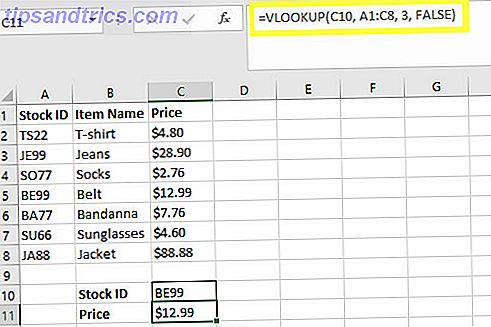
Quando eu insiro uma tag de ID de estoque na célula C10, a célula C11 é atualizada com o preço correspondente. Isso ocorre porque ele verifica a string em C10 contra as células contidas em nosso intervalo especificado, A1: C8 . Os 3 em nossa fórmula informa ao Excel que estamos procurando por uma célula Excel Dicas rápidas: Como virar células e alternar linhas ou colunas Dicas rápidas do Excel: Como virar células e alternar linhas ou colunas Traga rapidamente seus dados para o formato adequado, então o Excel pode fazer sua mágica. Use essas estratégias para virar linhas rapidamente, transformar colunas em linhas, inverter linhas e economizar muito trabalho manual. Leia mais na terceira coluna, porque estamos procurando o preço. Por fim, a adição de FALSE garante que nossa fórmula retorne valores exatamente iguais, em vez de corresponder a valores aproximados.
Esse método funciona bem, mas não é ideal se você planeja fazer edições na sua planilha posteriormente. Por exemplo, se adicionarmos uma nova coluna Como definir manualmente a largura da coluna e a altura da linha no Excel Como definir manualmente a largura da coluna e a altura da linha no Excel Se quiser ser super preciso no Excel, é melhor definir a coluna larguras e alturas de linha manualmente digitando valores em vez de arrastar com o mouse. Leia Mais em nossa planilha, corremos o risco de quebrar nossa fórmula, pois a coluna de preços não seria mais a terceira da esquerda.
Ao usar um método ligeiramente diferente, podemos remover a necessidade de contar manualmente quantas colunas separam a ID de estoque e o Preço, removendo algum potencial de erro humano. Esse processo também é muito mais eficiente em termos de poder de processamento, o que pode acelerar as coisas se você estiver trabalhando com um enorme conjunto de dados.
Como usar o índice e a correspondência
Podemos evitar erros irritantes que o VLOOKUP possa causar usando INDEX e MATCH. Este é um método um pouco mais complexo Mini Excel Tutorial: Use lógica booleana para processar dados complexos Mini Excel Tutorial: Use lógica booleana para processar dados complexos Operadores lógicos SE, NOT, AND e OR podem ajudá-lo a obter do newbie do Excel para o usuário avançado . Nós explicamos os fundamentos de cada função e demonstramos como você pode usá-los para resultados máximos. Leia mais, mas não é muito difícil de entender quando dividimos o processo em partes componentes.
Nós vamos usar INDEX para especificar um conjunto particular de células, então vamos usar MATCH para encontrar a célula correta daquele grupo.
Como usar o índice
Abaixo está uma simples implementação da função INDEX.
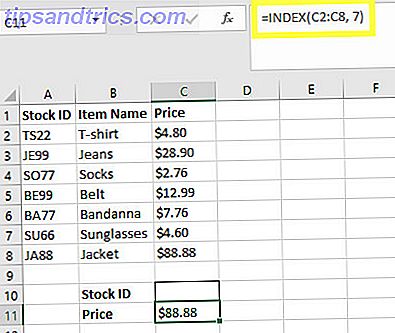
Como você pode ver, nós especificamos o intervalo de células Como mesclar e dividir células no Microsoft Excel Como mesclar e dividir células no Microsoft Excel Há uma razão pela qual a menor unidade em uma planilha do Excel é chamada de célula: você não pode dividir mais adiante. No entanto, aqui está como mesclar e dividir as células como você deseja. Leia mais que contém os preços de cada item, C2: C8 . Nesse caso, sabemos que a célula que estamos procurando está na sétima fileira para baixo. No entanto, podemos substituir essa informação por uma função MATCH, que nos permitirá procurar uma determinada célula digitando a ID da Ação na célula C10.
Como usar a correspondência
Veja como usaremos a MATCH em nossa planilha.
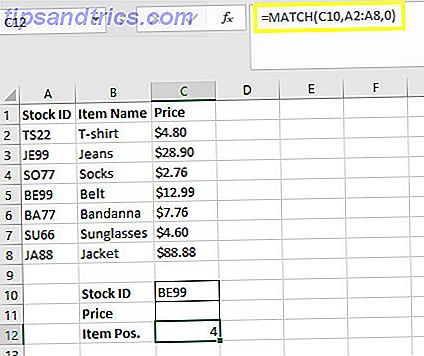
A função MATCH nos permite especificar uma string para procurar, que neste caso é o que estiver dentro da célula C10 . Em seguida, descrevemos um intervalo de células a serem pesquisadas e adicionamos um 0 no final para especificar que queremos apenas correspondências exatas. Isso retorna a posição da célula, que preenche a célula C12, informando que a ID da Ação que corresponde à string BE99 está na quarta célula inativa, ou seja, A5.
Como combinar INDEX e MATCH
Para que INDEX e MATCH trabalhem em uníssono, basta destacar nossa referência de linha de nossa fórmula INDEX com nossa fórmula MATCH.
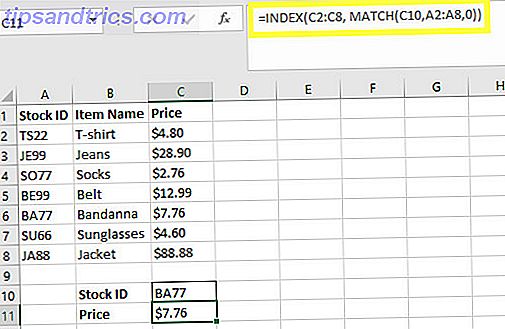
Como você pode ver, a construção da nossa fórmula não é muito complicada. É apenas uma questão de aninhar a função MATCH dentro da função INDEX e garantir que ambos os elementos estejam anexados às células e intervalos corretos. Agora que nossa planilha está configurada dessa maneira, podemos fazer alterações no modo como ela é configurada sem quebrar nossa fórmula.

Pode demorar um pouco mais para implementar o INDEX e MATCH do que usar o VLOOKUP, mas o resultado é um documento mais flexível, com menos espaço para erros Antes de compartilhar uma planilha do Excel, certifique-se de fazer essas coisas antes de compartilhar uma planilha do Excel, Certifique-se de fazer essas coisas primeiro O compartilhamento é uma maneira conveniente de colaborar em pastas de trabalho do Excel, mas antes de colocar seus arquivos do Excel nas mãos de outras pessoas, prepare suas planilhas para compartilhar com essas dicas. Consulte Mais informação . Se a sua planilha depender de algum tipo de funcionalidade de pesquisa, você poderá economizar alguns problemas posteriormente descartando o VLOOKUP e aprendendo a usar o INDEX e MATCH corretamente.
Fácil nem sempre é melhor
O Excel é um software muito complexo Como extrair um número ou texto do Excel com esta função Como extrair um número ou texto do Excel com esta função Misturar números e texto em uma planilha do Excel pode apresentar desafios. Mostraremos como alterar a formatação de suas células e separar números de texto. Leia mais, e aprofundar-se em funções muitas vezes pode ser bastante intimidante. Há algo a ser dito sobre soluções simples para problemas, mas geralmente um método mais complexo pode gerar grandes benefícios a longo prazo.
Não há nada de errado com o uso do VLOOKUP para realizar esse tipo de tarefa. No entanto, INDEX e MATCH reduzem o impacto de erro humano e não exigem edições extras se e quando você fizer alterações estruturais em sua planilha. Usá-los em uníssono é apenas uma técnica um pouco mais avançada do que implementar uma função VLOOKUP, mas oferece algumas vantagens importantes.
O Excel se torna mais poderoso quanto mais você aprende sobre ele 8 Dicas para Como Aprender o Excel Rapidamente 8 Dicas para Como Aprender o Excel Rapidamente Não é tão confortável com o Excel como você gostaria? Comece com dicas simples para adicionar fórmulas e gerenciar dados. Siga este guia e você estará pronto para acelerar em pouco tempo. Leia mais, então é sempre benéfico aprender novas abordagens e entender novas funções. Não descanse em seus louros! Aproveite o tempo para expandir seu conhecimento.
Você está lutando para implementar o INDEX e MATCH na sua planilha? Ou você tem uma dica sobre como aproveitar ao máximo essas funções que deseja compartilhar? De qualquer forma, por que não participar da conversa na seção de comentários abaixo?


![Aplicativo Gratuito da Bíblia Sagrada baixado para mais de 50 milhões de dispositivos móveis [Atualizações]](https://www.tipsandtrics.com/img/android/885/free-holy-bible-app-downloaded-over-50-million-mobile-devices.jpg)
